Δημιουργήστε γρήγορα έναν προσωπικό ιστότοπο χρησιμοποιώντας το Google Sites
Θέλατε ποτέ να δημιουργήσετε γρήγορα μια ιστοσελίδα για τη λέσχη βιβλίων ή την αθλητική ομάδα της γειτονιάς σας; Ή μήπως μια προσωπική σελίδα που μπορείτε να μοιραστείτε με τους φίλους και την οικογένειά σας για μια συγκεκριμένη εκδήλωση όπως ένα πάρτι γάμου ή γενεθλίων;
Εάν κάνετε μια αναζήτηση στο Google , θα λάβετε εκατοντάδες καταχωρίσεις για τη δημιουργία ιστοσελίδων αμέσως χρησιμοποιώντας πρότυπα κ.λπ., αλλά συνήθως πρέπει να ξοδέψετε λίγα χρήματα. Αυτοί οι ιστότοποι θα σας δώσουν έναν όμορφο ιστότοπο και πιθανότατα θα είναι πραγματικά προσαρμόσιμος, αλλά μερικές φορές χρειάζεται απλώς να δημιουργήσετε κάτι εξαιρετικά απλό, δεν σας ενδιαφέρει πώς φαίνεται και δεν θέλετε να ξοδέψετε ούτε ένα σεντ.
Οι Ιστότοποι Google(Google Sites) μπορούν να λύσουν αυτό το πρόβλημα γιατί το μόνο που χρειάζεστε είναι έναν λογαριασμό Google ! Οι Ιστότοποι Google(Google Sites) υπάρχουν εδώ και πολύ καιρό, αλλά δεν είναι πολύ γνωστό. Ο κύριος λόγος είναι ότι η Google το εμπορεύεται μόνο σε χρήστες του Google Apps for Work , αλλά μπορεί να χρησιμοποιηθεί από οποιονδήποτε. Ακολουθεί ένα παράδειγμα ιστότοπου (example website ) που δημιουργώ με το Google Sites(Google Sites) μόλις τα τελευταία 45 λεπτά για να γράψω αυτό το άρθρο.
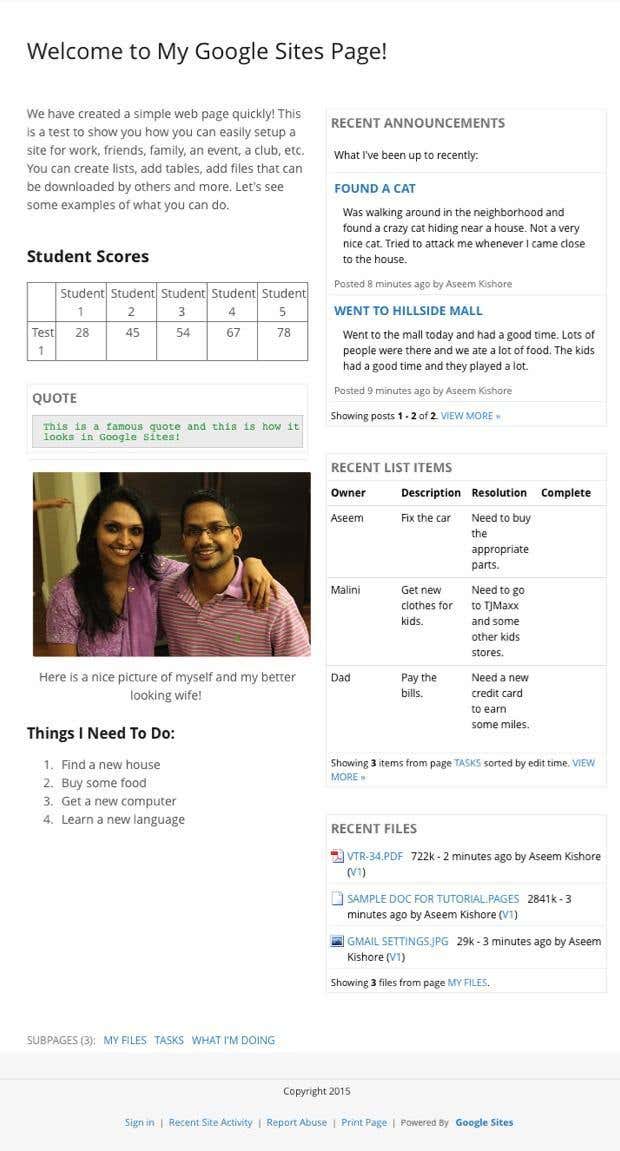
Όπως μπορείτε να δείτε, είναι μια πραγματικά απλή ιστοσελίδα με μια δέσμη γραφικών στοιχείων που προστίθενται σε δύο στήλες. Δεν είναι τίποτα φανταχτερό, αλλά κάνει τη δουλειά για μια μικρή οικογενειακή ιστοσελίδα. Επίσης, εάν γνωρίζετε λίγο κώδικα και είστε γνώστες της τεχνολογίας, μπορείτε να κάνετε τον ιστότοπο να φαίνεται πολύ πιο επαγγελματικός. Για τους χρήστες των Εφαρμογών Google(Google Apps) , έχετε 10 GB χώρου, αλλά για χρήστες που δεν χρησιμοποιούν εφαρμογές, έχετε μόνο 100 MB, επομένως είναι πραγματικά ένας μικρός ιστότοπος.
Από προεπιλογή, ο ιστότοπος θα έχει μια διεύθυνση URL(URL) που ξεκινά με το sites.google.com, αλλά μπορείτε εύκολα να χρησιμοποιήσετε ένα προσαρμοσμένο όνομα τομέα, εάν έχετε ήδη αγοράσει ένα ή αγοράσετε ένα χρησιμοποιώντας το Google Domains(Google Domains ) ή οποιοδήποτε άλλο μητρώο καταχώρισης τομέα.
Για να ξεκινήσετε, μεταβείτε στη διεύθυνση sites.google.com και κάντε κλικ στο κουμπί Δημιουργία(Create) για να δημιουργήσετε τον πρώτο σας ιστότοπο.

Για να ξεκινήσετε, μπορείτε να επιλέξετε από μερικά πρότυπα όπως αθλητική ομάδα, ιστότοπος στην τάξη, γάμος κ.λπ. Φροντίστε να κάνετε κλικ στο σύνδεσμο Περιήγηση στη συλλογή για περισσότερα(Browse the gallery for more) , επειδή υπάρχουν πολλά περισσότερα πρότυπα αναλυμένα σε κατηγορίες όπως δραστηριότητες και εκδηλώσεις, επιχειρηματική συνεργασία, σχολεία & εκπαίδευση, σύλλογοι & οργανισμοί κ.λπ.
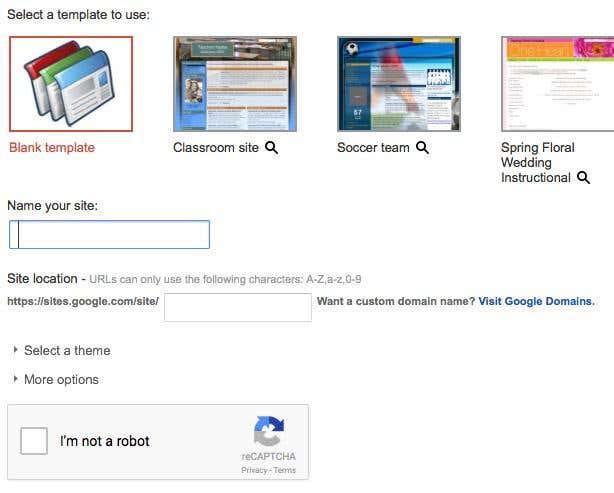
Δώστε στον ιστότοπό σας ένα όνομα και, στη συνέχεια, προσαρμόστε το τέλος της διεύθυνσης URL(URL) , αν θέλετε. Από προεπιλογή, θα είναι απλώς sites/google.com/site/sitename . Μπορείτε να το αλλάξετε σε κάτι άλλο, αλλά πρέπει να είναι μοναδικό σε όλους τους Ιστότοπους Google(Google Sites) που δημιουργούνται στον κόσμο. Εάν επιλέξατε ένα κενό πρότυπο, μπορείτε επίσης να επιλέξετε ένα θέμα. Κάντε κλικ στο κουμπί Δεν είμαι ρομπότ(I’m not a robot) και, στη συνέχεια, κάντε κλικ στην επιλογή Δημιουργία(Create) στο επάνω μέρος.
Τώρα θα μεταφερθείτε στην αρχική σελίδα του νέου σας ιστότοπου. Η σημαντική ενότητα βρίσκεται στην κορυφή όπου μπορείτε να επεξεργαστείτε την τρέχουσα σελίδα, να δημιουργήσετε μια νέα σελίδα και να προσαρμόσετε τις ρυθμίσεις για τη σελίδα και τον ιστότοπο.

Το πρώτο πράγμα που θα πρότεινα να κάνετε είναι να κάνετε κλικ στο εικονίδιο με το γρανάζι και στη συνέχεια να κάνετε κλικ στο σύνδεσμο Διαχείριση τοποθεσίας(Manage site) στο κάτω μέρος.

Εδώ μπορείτε να διαμορφώσετε μια δέσμη επιλογών όπως το όνομα του ιστότοπου, την περιγραφή του ιστότοπου, τη σελίδα προορισμού κ.λπ. Μπορείτε επίσης να ρυθμίσετε μια ειδοποίηση τοποθεσίας, η οποία θα εμφανίσει ένα μήνυμα για όλους τους επισκέπτες του ιστότοπου. Εάν θέλετε, μπορείτε επίσης να διαμορφώσετε το Google (Google) Analytics και τα Εργαλεία για Webmasters Google(Google Webmaster Tools) εδώ. Στο κάτω μέρος, υπάρχει η επιλογή να κάνετε τον ιστότοπο να ανταποκρίνεται προσαρμόζοντάς τον για κινητά τηλέφωνα.

Στην αριστερή πλευρά, μπορείτε επίσης να δείτε την πρόσφατη δραστηριότητα ιστότοπου, όλες τις σελίδες σας, τα συνημμένα που ανεβάζετε, τα πρότυπα σελίδων που μπορείτε να χρησιμοποιήσετε, τα σενάρια εφαρμογών, την κοινή χρήση και τα δικαιώματα και τα θέματα/χρώματα/γραμματοσειρές. Η τελευταία ενότητα σάς επιτρέπει να προσθέσετε μια εικόνα κεφαλίδας και να αλλάξετε τη γραμματοσειρά, το χρώμα και το μέγεθος για το κείμενο σε διάφορες ενότητες του ιστότοπου, όπως περιοχή περιεχομένου, πλαϊνή γραμμή, πλοήγηση κ.λπ.

Αφού διαμορφώσετε τις ρυθμίσεις τοποθεσίας, ήρθε η ώρα να βεβαιωθείτε ότι έχετε επιλέξει τη διάταξη που θέλετε για ολόκληρο τον ιστότοπο. Για να το κάνετε αυτό, επιστρέψτε στην αρχική σας σελίδα και, στη συνέχεια, κάντε ξανά κλικ στο εικονίδιο με το γρανάζι. Αυτή τη φορά κάντε κλικ στο Επεξεργασία διάταξης ιστότοπου(Edit site layout) .
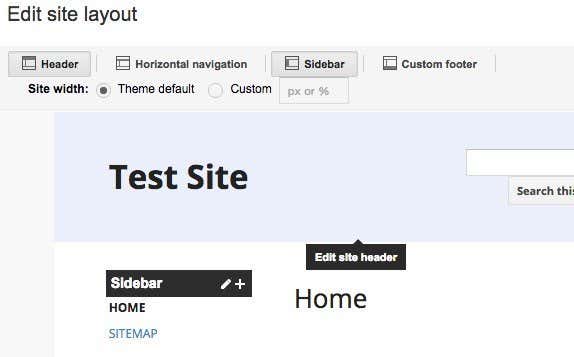
Είναι πραγματικά εύκολο να αλλάξετε τη διάταξη του ιστότοπου. Από προεπιλογή, το Header και το Sidebar είναι επιλεγμένα και ενεργοποιημένα. Εάν θέλετε να αφαιρέσετε ή να προσθέσετε μια ενότητα, απλώς κάντε κλικ στο κατάλληλο κουμπί στο επάνω μέρος. Όταν έχετε τις ενότητες που θέλετε, μπορείτε στη συνέχεια να τοποθετήσετε το ποντίκι σας πάνω από την ενότητα για να την επεξεργαστείτε. Μπορείτε επίσης να επιλέξετε ένα προσαρμοσμένο πλάτος τοποθεσίας, αν θέλετε. Για παράδειγμα, όταν κάνετε κλικ στην κεφαλίδα, θα λάβετε όλες τις επιλογές κεφαλίδας που μπορείτε να διαμορφώσετε.
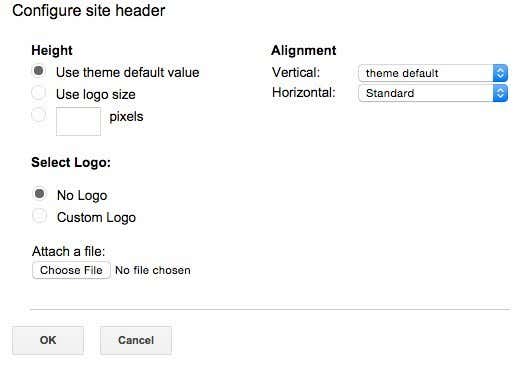
Μπορείτε να κάνετε κλικ στην πλαϊνή γραμμή για να επιλέξετε εάν το θέλετε στη δεξιά ή στην αριστερή πλευρά του ιστότοπου και να προσαρμόσετε το πλάτος. Μπορείτε να κάνετε κλικ στο υποσέλιδο για να επιλέξετε ποιους συνδέσμους θέλετε εκεί, κ.λπ. Εάν επιλέξετε να προσθέσετε ένα προσαρμοσμένο υποσέλιδο, μπορείτε να εισαγάγετε εικόνες, πίνακες κ.λπ. .
Αφού ολοκληρωθούν αυτά τα δύο στοιχεία, ήρθε η ώρα να ξεκινήσετε την επεξεργασία και τη δημιουργία σελίδων. Πριν μπούμε σε αυτό, υπάρχει μια ακόμη έννοια που πρέπει να κατανοήσουμε. Στους Ιστότοποι Google(Google Sites) , μπορείτε να δημιουργήσετε τέσσερις τύπους σελίδων: Ιστοσελίδα(Web Page) , Ανακοινώσεις( Announcements) , Υπουργείο Αρχείων( File Cabinet ) και Λίστα( List) . Η αρχική σελίδα έχει οριστεί σε ιστοσελίδα ως προεπιλογή.
Η σελίδα ανακοινώσεων(Announcements) είναι μια σελίδα ιστολογίου με δημοσιεύσεις που παρατίθενται με χρονολογική σειρά. Μια σελίδα ντουλαπιού αρχείων(File Cabinet) σάς επιτρέπει να ανεβάσετε αρχεία και θα τα καταχωρήσετε στη σελίδα. Μια σελίδα λίστας(List) σάς επιτρέπει να δημιουργήσετε μια λίστα στοιχείων και να τα εμφανίσετε σε μορφή πίνακα. Μπορείτε να αλλάξετε το πρότυπο για μια σελίδα ανά πάσα στιγμή κάνοντας κλικ στο εικονίδιο με το γρανάζι ενώ βρίσκεστε στη σελίδα και επιλέξτε Αλλαγή προτύπου σελίδας(Change page template) .
Τώρα επιστρέψτε στην αρχική σας σελίδα και κάντε κλικ στο εικονίδιο με το μικρό μολύβι στην κορυφή για να επεξεργαστείτε τη σελίδα. Θα δείτε ένα νέο μενού στο επάνω μέρος της σελίδας.

Από προεπιλογή, η διάταξη για μια νέα σελίδα έχει οριστεί σε Μία στήλη (Απλή)(One Column (Simple)) . Μπορείτε να το αλλάξετε κάνοντας κλικ στην επιλογή μενού Διάταξη . (Layout)Οι απλές εκδόσεις δεν έχουν κεφαλίδα ή υποσέλιδο.

Στη σελίδα του παραδείγματός μου, επέλεξα Δύο στήλες (απλή)(Two column (simple)) . Τώρα μπορείτε να αρχίσετε να προσθέτετε πράγματα στη σελίδα σας! Για να προσθέσετε έναν πίνακα, κάντε κλικ στο στοιχείο μενού Πίνακας(Table) και επιλέξτε το μέγεθος του πίνακα σε γραμμές και στήλες. Για να εισαγάγετε οτιδήποτε άλλο, κάντε κλικ στην επιλογή μενού Εισαγωγή .(Insert)

Μπορείτε να εισαγάγετε όλα τα είδη στοιχείων όπως συνδέσμους εικόνων, πλαίσια κειμένου, πλαίσια HTML , ημερολόγια, γραφήματα, χάρτες, βίντεο YouTube κ.λπ. Δεδομένου ότι οι Ιστότοποι Google(Google Sites) ανήκουν στην Google , ενσωματώνονται με τα Έγγραφα Google(Google Docs) , τα Υπολογιστικά φύλλα(Spreadsheets) , τα Hangouts και άλλες υπηρεσίες Google . Στην περιοχή Gadgets(Gadgets) , θα δείτε Πρόσφατες(Recent) αναρτήσεις, Πρόσφατα(Recent) ενημερωμένα αρχεία και Πρόσφατα(Recent) στοιχεία λίστας.
Μπορείτε να τα προσθέσετε σε μια σελίδα μόνο εάν έχετε ήδη δημιουργήσει μια σελίδα Ανακοινώσεων , σελίδα (Announcements)Υπουργικού Συμβουλίου(File Cabinet) και σελίδα Λίστας(List) , αντίστοιχα. Στη σελίδα του παραδείγματος που εμφανίζεται στην κορυφή, αυτά τα τρία στοιχεία προστίθενται στη δεύτερη στήλη. Όταν εργάζεστε με κείμενο, μπορείτε να κάνετε κλικ στην καρτέλα Μορφοποίηση(Format) για να επιλέξετε διαφορετικά στυλ επικεφαλίδων κ.λπ.

Σημειώστε ότι εάν θέλετε να προσθέσετε οποιοδήποτε είδος CSS , JavaScript ή προσαρμοσμένο HTML στη σελίδα σας, θα πρέπει να εισαγάγετε ένα πλαίσιο HTML . Μπορείτε να προβάλετε το HTML για κάθε περιοχή περιεχομένου σελίδας, αλλά μπορείτε να κάνετε μόνο πολύ λίγες επεξεργασίες σε CSS και HTML .
Τέλος, μπορείτε να δημιουργήσετε μια νέα σελίδα κάνοντας κλικ στο κουμπί Δημιουργία σελίδας(Create Page) που βρίσκεται ακριβώς στα αριστερά του κουμπιού Ρυθμίσεις .(Settings)

Δώστε ένα όνομα σελίδας, επιλέξτε ένα πρότυπο σελίδας και, στη συνέχεια, επιλέξτε τη θέση της σελίδας σας. Μπορείτε να δημιουργήσετε μια σελίδα ανώτατου επιπέδου ή να την τοποθετήσετε σε διαφορετική σελίδα.
Λοιπόν, αυτά είναι τα βασικά για τη δημιουργία μιας απλής ιστοσελίδας ή ιστότοπου με τους Ιστότοπους Google(Google Sites) . Δεν είναι κάτι που πρέπει να γράψετε στο σπίτι, αλλά είναι πολύ εύκολο στη χρήση και στην εκμάθηση. Είναι επίσης εντελώς δωρεάν, κάτι που είναι ωραίο. Εάν έχετε οποιεσδήποτε ερωτήσεις, μη διστάσετε να δημοσιεύσετε ένα σχόλιο. Απολαμβάνω!
Related posts
7 αποδεδειγμένοι τρόποι για να αυξήσετε την επισκεψιμότητα του ιστότοπου
Πώς να προσθέσετε ένα γραφικό στοιχείο Discord στον ιστότοπό σας
Πώς να δημιουργήσετε τον δικό σας ιστότοπο που μοιάζει με Twitter χρησιμοποιώντας το θέμα P2 του WordPress
Πώς να δημιουργήσετε ένα κατάστημα ηλεκτρονικού εμπορίου γρήγορα και εύκολα
Κορυφαία 10 μέρη για να βρείτε δωρεάν εικόνες και βίντεο HD για τον ιστότοπό σας
Οι καλύτερες συμβουλές και κόλπα του Google Chrome για χρήστες υπολογιστών Windows
Η επέκταση Skype για το Google Chrome σάς επιτρέπει να έχετε πρόσβαση στο Skype για τον Ιστό και άλλα!
Πώς να κάνετε τέχνη καναλιού YouTube
Πώς να αποκλείσετε και να ξεμπλοκάρετε έναν ιστότοπο στο Google Chrome
13 καλύτερες μικροεφαρμογές IFTTT (πρώην συνταγές) για να αυτοματοποιήσετε τη διαδικτυακή σας ζωή
Φτηνή και αξιόπιστη φιλοξενία ιστοσελίδων για μικρές επιχειρήσεις
Πώς να δημιουργήσετε υπέροχες μικρογραφίες YouTube για τα βίντεό σας
Οι καλύτερες συμβουλές και κόλπα για τους Χάρτες Google που θα σας κάνουν επαγγελματία στη χρήση τους
Οι καλύτερες επεκτάσεις Web Clipper για το πρόγραμμα περιήγησης Google Chrome
Συμβουλές και κόλπα του Google Meet που θα σας βοηθήσουν να παραμείνετε παραγωγικοί
Τι είναι η αντίστροφη αναζήτηση εικόνων και πώς να τη χρησιμοποιήσετε
8 βήματα για να συμμορφωθείτε με το GDPR με τον ιστότοπό σας
Οι καλύτερες συμβουλές απορρήτου Snapchat
Πώς να προσθέσετε εύκολα υδατογραφήματα στις διαδικτυακές σας εικόνες πριν τις ανεβάσετε
Πώς να κατεβάσετε πλήρεις λίστες αναπαραγωγής YouTube
